あなたは、文字ばかりの長い説明書を読んでいて途方に暮れてしまう、視覚的な学習者ですか?ご安心ください、あなただけではありません。間近に迫った旅行に胸を躍らせているとき、複雑なアクティベーション(有効化)プロセスを解読するのは一番避けたいことでしょう。そこで私たちは、Yoho MobileのeSIMを2分以内で設定し、利用を開始できるように、分かりやすいスクリーンショットとステップバイステップの図解を完備した、この究極のビジュアルガイドを作成しました。
もう混乱する必要はありません。通信の準備は、旅行準備の中で最も簡単なものであるべきです。どれほど簡単か、見てみませんか?今すぐYoho MobileのeSIMプランを選ぶだけで、数分でインターネットに接続できます!
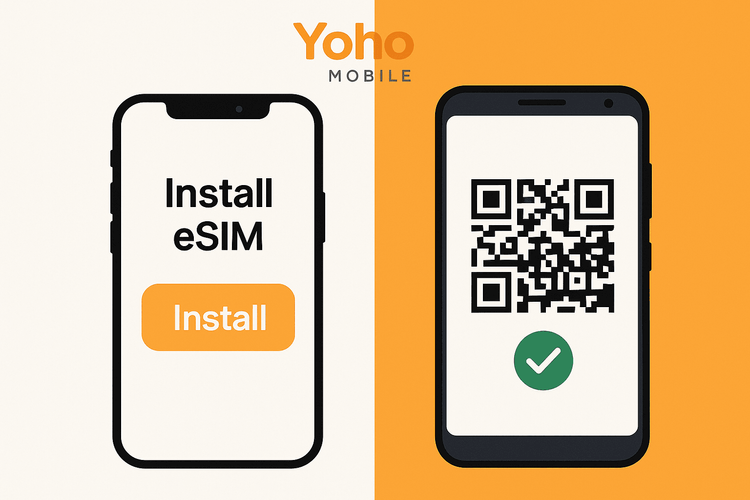
始める前に:簡単なチェックリスト
スムーズな有効化を確実にするため、いくつかの前提条件を簡単に確認しましょう。これらを事前に準備しておくことで、プロセスが完全に手間いらずになります。
- 安定したWi-Fi接続: eSIMプロファイルをダウンロードしてインストールするために、インターネット接続が必要です。信頼できるWi-Fiが利用できなくなる前に、ご自宅やホテルでこの作業を行うことをお勧めします。
- ロック解除済みでeSIM対応のデバイス: お使いのスマートフォンは、通信事業者によってSIMロックが解除されており、eSIMテクノロジーに対応している必要があります。お使いのデバイスが対応しているか不確かな場合は、公式eSIM対応機種リストでご確認ください。
これらの項目をチェックしたら、いよいよ本番です!
iOS (iPhone) へのYoho eSIMインストール方法:1分で完了する魔法
iPhoneユーザー向けに、Yoho Mobileは驚くほど効率的な設定プロセスを提供しています。QRコードを探したり、アクティベーション情報を手動で入力したりする手間を省きました。旅行用eSIMを有効化する最速の方法が、私たちのプロセスに組み込まれています。
ステップ1:メールを確認する
購入後すぐに、Yoho Mobileから確認メールが届きます。お使いのiPhoneでそのメールを開いてください。
ステップ2:「eSIMをインストール」をタップ
メールの中に、「eSIMをインストール」と書かれた目立つボタンがあります。それをタップするだけです。ここからが魔法の始まりです。
ステップ3:画面の指示に従う
iPhoneが自動的に処理を引き継ぎ、iOSネイティブの有効化フローを案内します。あなたは数回「続ける」や「モバイル通信プランを追加」をタップするだけです。1分もかからずに、Yoho MobileのeSIMがインストールされ、利用準備が整います。これほど簡単なのです!
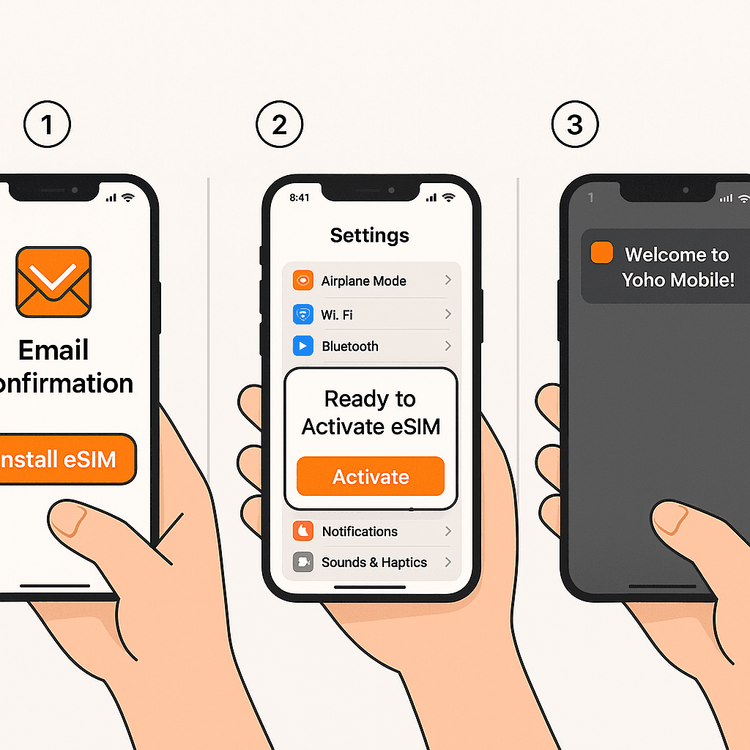
この革新的なワンクリック方式は、優れたユーザー体験を提供するという私たちの取り組みの一環です。AppleデバイスでのeSIMに関する詳細は、いつでもAppleの公式サポートページをご参照ください。
AndroidへのYoho eSIMインストール方法:簡単&スピーディーなQRコードスキャン
Google、Samsung、またはその他のメーカー製のAndroidデバイスにYoho MobileのeSIMを設定するのも同様に簡単です。最も一般的な方法はQRコードを使用する方法で、購入後すぐに提供されます。
ステップ1:QRコードを見つける
あなた専用のeSIM QRコードは、購入確認メールに記載されています。このQRコードを別の画面(ノートパソコンやタブレットなど)に表示するか、印刷してください。
ステップ2:QRコードをスキャンする
お使いのAndroidスマートフォンで、SIMカードマネージャーに移動します:
- 設定 > ネットワークとインターネット > SIM
- **「+」または「eSIMを追加」**オプションをタップします。
- **「QRコードをスキャン」**を選択し、カメラをQRコードに向けます。
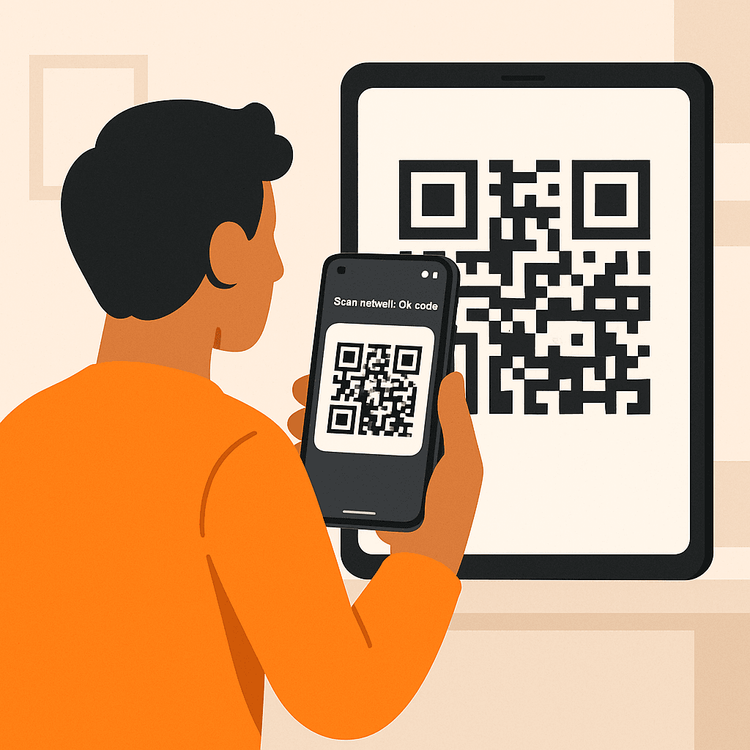
ステップ3:手動入力(代替手段)
何らかの理由でコードをスキャンできない場合でも、ご心配なく。いつでも「手動でコードを入力」オプションを選択できます。必要なすべての情報(SM-DP+アドレスなど)は、購入確認メールに記載されています。AndroidのeSIMに関する詳細は、Googleの公式ガイドをご確認ください。
有効化後の最終設定
eSIMのインストールが完了したら、目的地に到着した際にすべてが完璧に機能するように、以下の最終ステップを完了してください:
- eSIMに名前を付ける: スマートフォンのモバイル通信設定に移動し、新しいeSIMに「Yoho Travel」など分かりやすい名前を付けます。これにより、主回線と旅行用回線の切り替えが簡単になります。
- データ通信用に設定: 「モバイルデータ通信」用としてYoho MobileのeSIMを指定します。
- データローミングを有効にする: Yoho MobileのeSIMで「データローミング」がオンになっていることを確認してください。これは、海外の提携ネットワークに接続するために必要です。弊社から追加のローミング料金が請求されることはありません。このサービスを利用するために必須の設定です。
スマートな旅行の準備はできましたか?Yoho Mobileを初めて利用される方は、ぜひリスクなしで当社のサービスをお試しください。無料のeSIMトライアルを入手して、シームレスな接続性を直接体験してください。
よくある質問(FAQ)
Yoho MobileのeSIMはインストール後、どのくらいで有効になりますか?
有効化はほぼ瞬時に行われます。iOSまたはAndroidでのインストール手順を完了すると、eSIMプロファイルがアクティブになります。渡航先の国に到着次第、対応するネットワークに自動的に接続します。
AndroidデバイスでQRコードのスキャンに失敗した場合はどうすればよいですか?
まず、カメラのレンズが清潔で、QRコードが明るい場所で損傷していないことを確認してください。それでも失敗する場合は、「手動でコードを入力」オプションを使用してください。必要なすべての詳細は購入確認メールに記載されており、Android eSIM設定の図解ガイドの確実なバックアップとなります。
旅行前にeSIMをインストールできますか?
もちろんです!出発の1〜2日前にeSIMをインストールすることを強くお勧めします。これにより、安定したWi-Fi接続がある環境で設定でき、質問があれば弊社のサポートチームに連絡することができます。プランの有効期間は、渡航先でネットワークに接続された時点から開始されます。
データをすべて使い切ったらどうなりますか?
ご安心ください!Yoho Mobileアカウントから簡単にデータをチャージ(追加購入)できます。さらに、弊社独自のYoho Careサービスにより、万が一の場合でも完全に接続が途切れることがないよう、緊急用のバックアップ接続を提供し、最低限のオンライン状態を維持します。
まとめ:シンプルになった接続性
Yoho MobileのeSIMの有効化は、迅速で直感的、そしてストレスフリーな体験となるように設計されています。ワンクリックインストールが可能なiPhoneでも、簡単なQRコードスキャンを利用するAndroidでも、数分でオンラインになれます。私たちは、あなたの旅がテクノロジーとの格闘ではなく、目的地そのものを楽しむためのものであるべきだと信じています。
これほど簡単だとお分かりいただけた今、あなたはよりスマートに旅をする準備ができました。もうSIMカードの交換やWi-Fiスポット探しは不要です。どこへ行っても、シームレスで手頃な価格の接続性が手に入ります。
今すぐ柔軟なeSIMデータプランをチェックして、自信を持って次の冒険を始めましょう!
